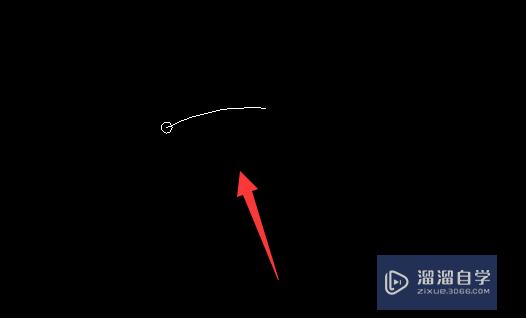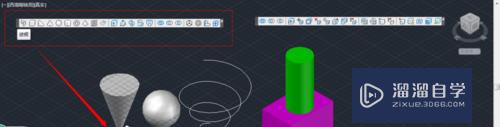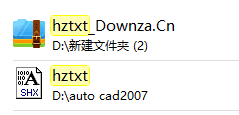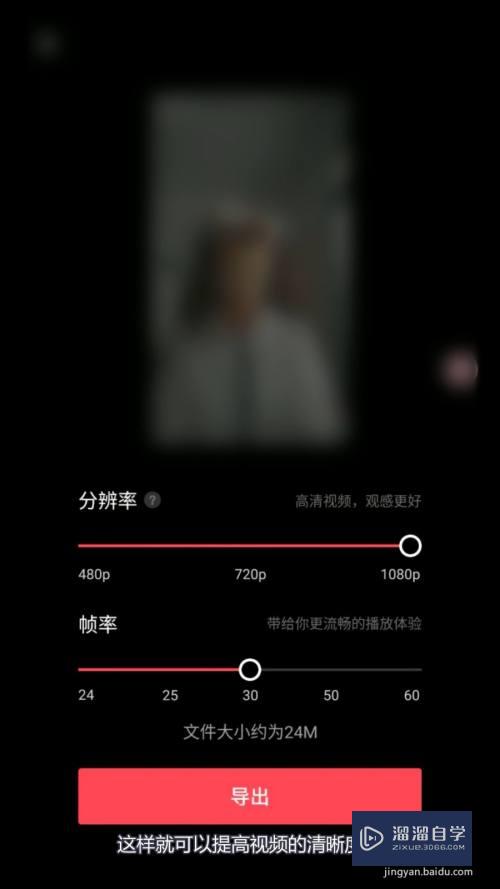如何导入CAD创建户型(如何导入cad创建户型图)优质
CAD软件常被应用于室内设计以及建筑工程设计行业。所以设计者在学习的时候。经常需要绘制户型图。为了方便快速。有时候我们也会选择直接导入。那么如何导入CAD创建户型?小渲来分享一个超级简单的方法。
点击观看“CAD”视频教程。帮助你更好的上手
工具/软件
硬件型号:微软Surface Laptop Go
系统版本:Windows7
所需软件:CAD
方法/步骤
第1步
1。点击画户型——导入户型图——上传CAD文件
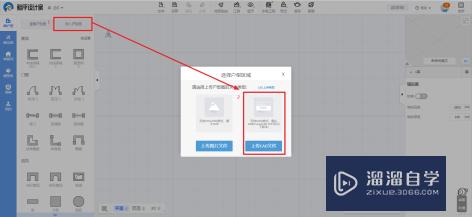
第2步
或者在开始设计里。直接选择导入CAD
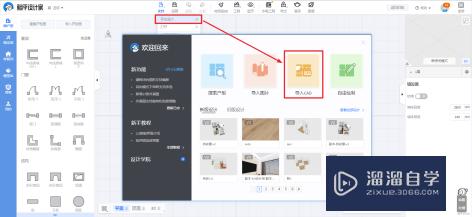
第3步
2。选择DWG格式文件。大小不能超过10M。确认上传。
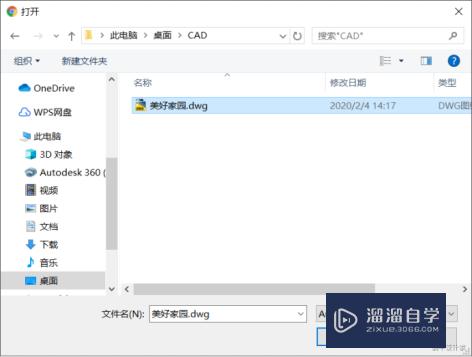
第4步
当CAD文件中存在多个户型时(最多只能识别8个)。系统会弹出如下提示框。忌伟选择要导入的户型确定即可。
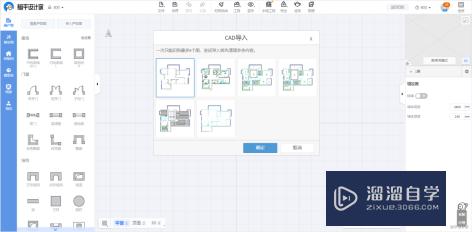
第5步
3。上传完成后。系统会自动识别CAD图纸并生伐肤成户型。
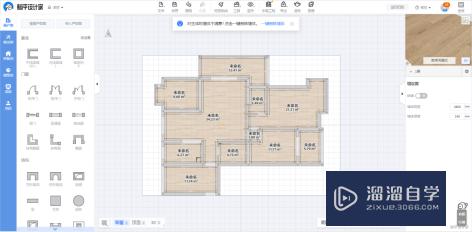
第6步
4。对生成结果不满意?可选择一键删除墙体。系统会保留CAD底图。删除掉自动生成的墙体。
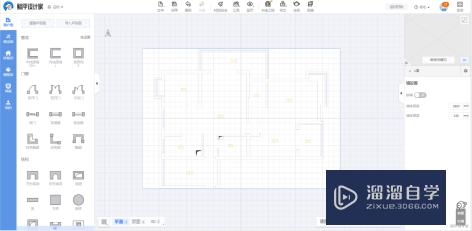
第7步
5。CAD底图设置
在工具右下角的底图设置中。可以设置墙体透明度。显示CAD底图。删除CAD底廊欧戴图。
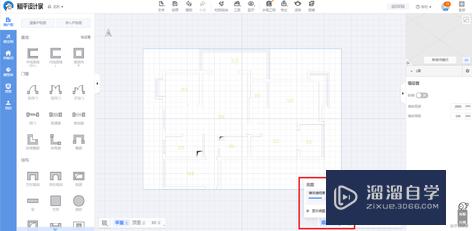
以上关于“如何导入CAD创建户型(如何导入cad创建户型图)”的内容小渲今天就介绍到这里。希望这篇文章能够帮助到小伙伴们解决问题。如果觉得教程不详细的话。可以在本站搜索相关的教程学习哦!
更多精选教程文章推荐
以上是由资深渲染大师 小渲 整理编辑的,如果觉得对你有帮助,可以收藏或分享给身边的人
本文标题:如何导入CAD创建户型(如何导入cad创建户型图)
本文地址:http://www.hszkedu.com/72668.html ,转载请注明来源:云渲染教程网
友情提示:本站内容均为网友发布,并不代表本站立场,如果本站的信息无意侵犯了您的版权,请联系我们及时处理,分享目的仅供大家学习与参考,不代表云渲染农场的立场!
本文地址:http://www.hszkedu.com/72668.html ,转载请注明来源:云渲染教程网
友情提示:本站内容均为网友发布,并不代表本站立场,如果本站的信息无意侵犯了您的版权,请联系我们及时处理,分享目的仅供大家学习与参考,不代表云渲染农场的立场!